OPPO telefonams skirto „Always on Display“ diegimo instrukcijos
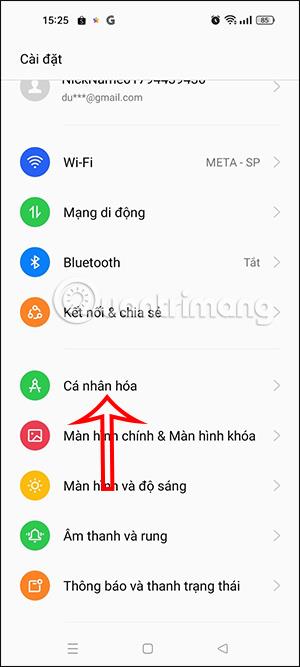
OPPO telefonų „Always on Display“ ekranas buvo atnaujintas su daugybe funkcijų, kad vartotojai galėtų tinkinti ekraną „Visada ekrane“ pagal savo skonį.
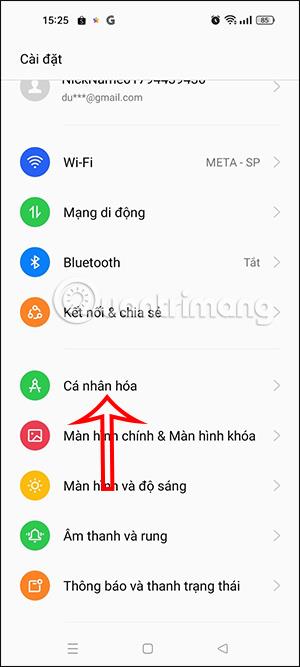
OPPO telefonų „Always on Display“ ekranas buvo atnaujintas su daugybe funkcijų, kad vartotojai galėtų tinkinti ekraną „Visada ekrane“ pagal savo skonį. Atitinkamai, galite pridėti daugiau informacijos, kurią norite stebėti, įvairių vaizdo efektų, kad jūsų telefonas atrodytų visiškai naujai.
Su atnaujintomis OPPO telefonų ekrano „Always on Display“ funkcijomis, vartotojai turės daug galimybių pakeisti ekraną vadovaudamiesi toliau pateiktomis „Tips.BlogCafeIT“ instrukcijomis.
Kaip įdiegti „Always on Display“ OPPO telefonams
1 žingsnis:
Visų pirma, OPPO telefone vartotojai spusteli Nustatymai, o tada – Personalizavimo nustatymai . Tada spustelėsime budėjimo ekraną , kad nustatytume ekraną Visada ekrane.
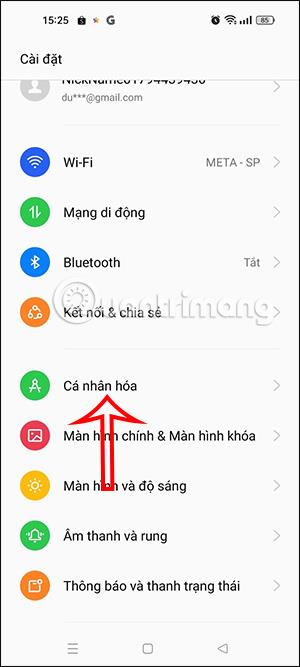
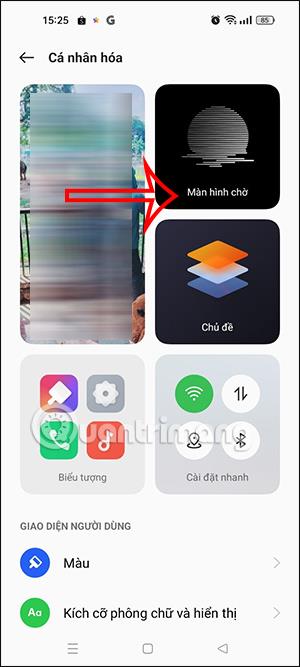
2 žingsnis:
Perjungdami į naują sąsają, vartotojai turės suaktyvinti pagrindinį ekraną , kad galėtų tęsti sąranką.
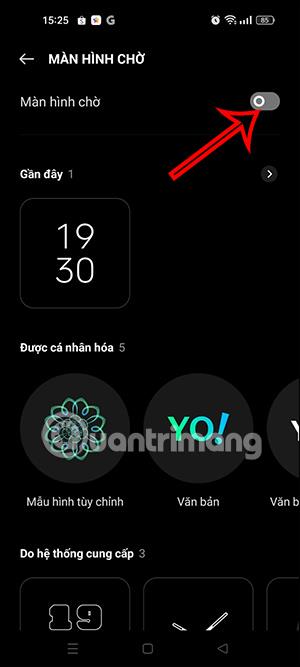
3 veiksmas:
Tada po nustatymų elementų ekranu spustelėkite Rodyti parinktys . Tada spustelėkite , kad pasirinktumėte budėjimo režimo ekrano rodymo režimą, tada spustelėkite mygtuką Išsaugoti apatiniame dešiniajame ekrano kampe.
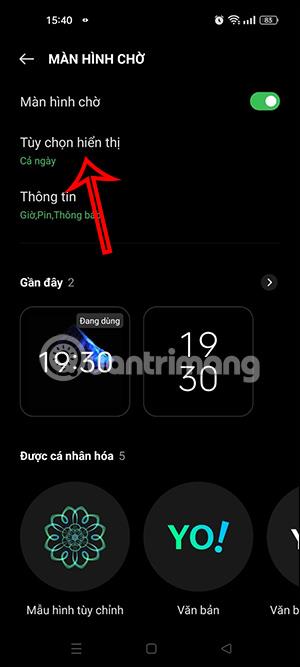
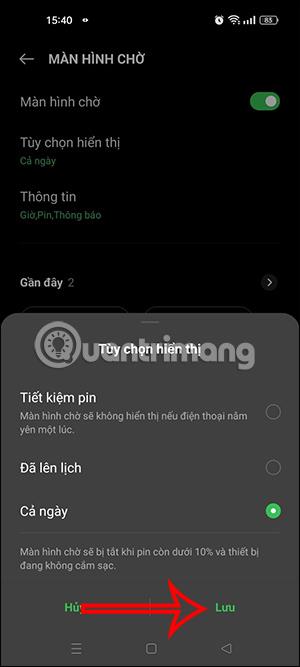
4 veiksmas:
Grįžkite į budėjimo ekrano sąsają, spustelėkite Informacija . Tada pasirenkame informaciją, kuri bus rodoma budėjimo ekrane, įskaitant laiką, datą, bateriją ir pranešimą, kaip pageidaujama.
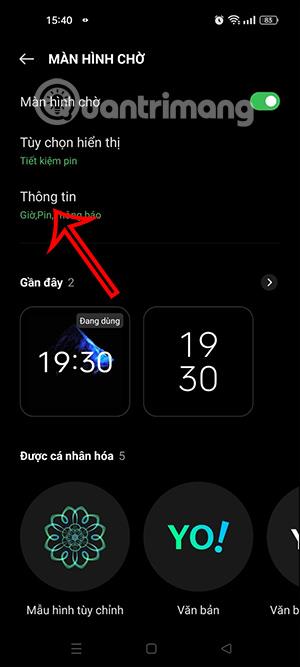
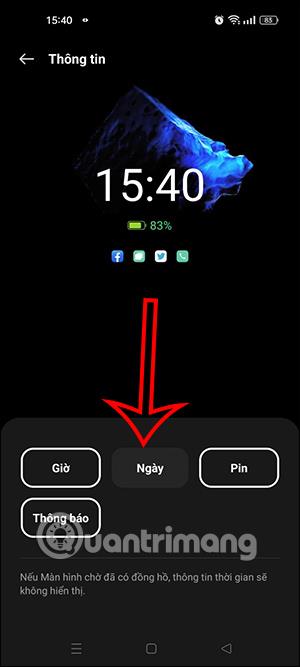
5 veiksmas:
Tęskite sąranką naudodami šį turinį:
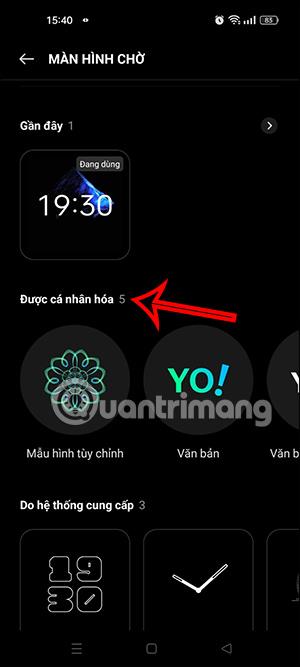
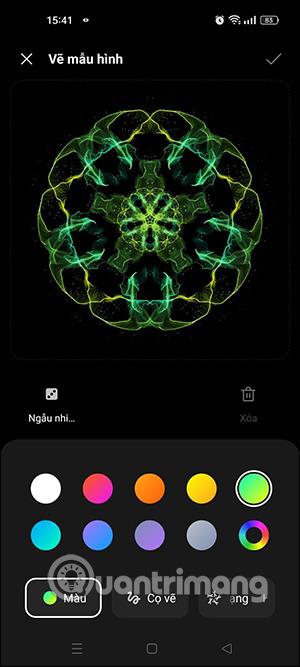
6 veiksmas:
Tada slinkite žemyn iki skyriaus Pateikta sistemos , pasirinkite norimo rodyti skaitmeninio laikrodžio tipą . Tada palieskite mygtuką Taikyti , kad iš karto įdiegtumėte OPPO telefono ekraną Visada ekrane.
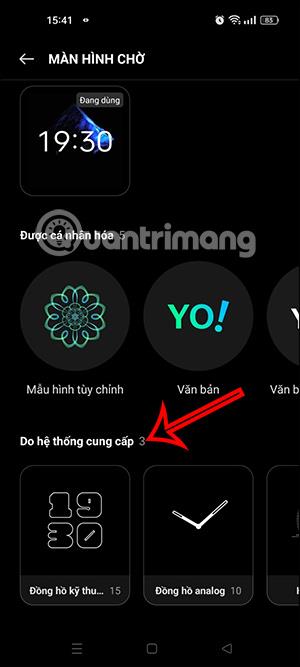
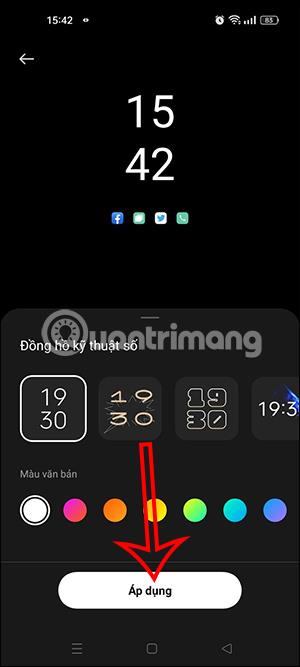
Naudodami realaus laiko kalbos konvertavimo į tekstą funkcijas, įdiegtas daugelyje įvesties programų, turite greitą, paprastą ir tuo pat metu itin tikslų įvesties metodą.
Tiek kompiuteriai, tiek išmanieji telefonai gali prisijungti prie „Tor“. Geriausias būdas pasiekti „Tor“ iš savo išmaniojo telefono yra per „Orbot“, oficialią projekto programą.
„oogle“ taip pat palieka paieškos istoriją, kurios kartais nenorite, kad jūsų telefoną pasiskolinęs asmuo matytų šioje „Google“ paieškos programoje. Kaip ištrinti paieškos istoriją „Google“, galite atlikti šiame straipsnyje nurodytus veiksmus.
Žemiau pateikiamos geriausios netikros „Android“ GPS programos. Visa tai nemokama ir nereikia išjungti telefono ar planšetinio kompiuterio.
Šiais metais „Android Q“ žada į „Android“ operacinę sistemą pristatyti daugybę naujų funkcijų ir pakeitimų. Pažiūrėkime, kokia numatoma „Android Q“ ir tinkamų įrenginių išleidimo data yra kitame straipsnyje!
Saugumas ir privatumas vis dažniau tampa pagrindiniais išmaniųjų telefonų naudotojų rūpesčiais apskritai.
Naudodami „Chrome“ OS režimą „Netrukdyti“, galite akimirksniu nutildyti erzinančius pranešimus, kad darbo sritis būtų labiau sutelkta.
Ar žinote, kaip įjungti žaidimo režimą, kad optimizuotumėte žaidimo našumą telefone? Jei ne, panagrinėkime tai dabar.
Jei norite, taip pat galite nustatyti permatomus fono paveikslėlius visai Android telefono sistemai naudodami Designer Tools programą, įskaitant programos sąsają ir sistemos nustatymų sąsają.
Pristatoma vis daugiau 5G telefonų modelių – nuo dizaino, tipų iki segmentų. Šiame straipsnyje iškart apžvelgsime 5G telefonų modelius, kurie bus pristatyti šį lapkritį.









